win10关闭防火墙后如何关闭通知
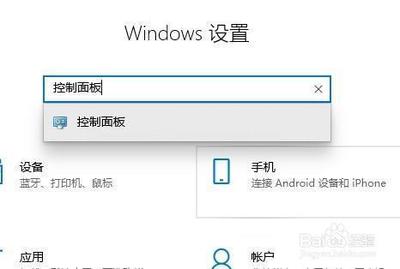
关闭Win10防火墙后的通知
在Windows 10操作系统中,防火墙是一个重要的安全功能,它可以防止未经授权的访问。然而,有些用户可能会发现,在关闭防火墙后,系统仍然会弹出通知。以下是几种关闭Win10防火墙后通知的方法:
方法一:关闭Win10安全中心服务
- 在Win10系统中按Win+R打开运行,然后输入Services.msc确定。
- 在本地服务列表中找到SecurityCenter服务。
- 双击打开SecurityCenter属性,停止该服务并设置启动类型为禁用。
方法二:关闭Win10防火墙通知
- 右键开始菜单,打开控制面板。
- 打开控制面板后左上角有个查看方式,选择大图标。
- 然后选择安全性与维护。
- 打开安全性与维护界面后,安全菜单里会有网络防火墙的信息,点击关闭有关网络防火墙的消息,关闭后就不会再有通知了。
方法三:关闭防火墙通知
- 首先打开开始菜单,选择控制面板。
- 然后选择windowsdefender防火墙选项。
- 在打开的窗口中,点击左任务栏启用或关闭windows防火墙。
- 此时可根据需要选择关闭windows防火墙(不推荐),点击确定即可。
方法四:关闭防火墙通知
- 点击开始,打开设置。
- 打开网络和Internet。
- 在更改网络设置里点击windows防火墙。
- 就可以看到防火墙的状态了。
- 选择要关闭的防火墙,关闭就可以了。
以上方法均可以在不关闭防火墙的情况下,阻止通知的弹出。需要注意的是,防火墙对于保护电脑安全非常重要,除非必要,否则不建议完全关闭防火墙。
本篇文章所含信息均从网络公开资源搜集整理,旨在为读者提供参考。尽管我们在编辑过程中力求信息的准确性和完整性,但无法对所有内容的时效性、真实性及全面性做出绝对保证。读者在阅读和使用这些信息时,应自行评估其适用性,并承担可能由此产生的风险。本网站/作者不对因信息使用不当或误解而造成的任何损失或损害承担责任。
